Üdvözöljük!
Gratulálunk VAIO(R) számítógépének megvásárlásához.
Ez a
Felhasználói útmutató – Bevezető változat csak korlátozott körű tájékoztatást kínál a VAIO számítógéppel kapcsolatban. Ha frissíteni szeretné ezt a fájlt a
Felhasználói útmutató legújabb változatára, tekintse át
A Felhasználói útmutató frissítése a legújabb kiadásra
[Részletek] részt, amelyben részletes tájékoztatást talál a frissítésről.
A Felhasználói útmutató frissítése a legújabb kiadásra
Jelen Felhasználói útmutató – Bevezető változat kiadvány interneten keresztüli frissítésével lehetősége van hozzájutni a Felhasználói útmutató teljes verziójához, amely részletes leírást tartalmaz VAIO számítógépéről.
A Felhasználói útmutató a teljes verzióra való frissítés után akkor is elérhető, ha nem csatlakozik az internethez.
A Felhasználói útmutató teljes verziójában a következő témákról talál tájékoztatást:
Az alábbi egy angol nyelvű képernyőkép.
* A képernyő elrendezése és tartalma változhat.
A Felhasználói útmutató teljes változatának beszerzése
-
Csatlakoztassa VAIO számítógépét az internethez. [Részletek]
-
Zárja be ezt az ablakot, kattintson a  (Start) gombra, és válassza a Minden program, majd a VAIO útmutató parancsot.
(Start) gombra, és válassza a Minden program, majd a VAIO útmutató parancsot.
-
Megjelenik az útmutató frissítésének lehetőségét felajánló ablak. Kövesse a képernyőn megjelenő utasításokat.
Ezt a fájlt a program automatikusan felülírja a Felhasználói útmutató teljes verziójával.
Ha a Felhasználói útmutató frissítésére vonatkozó ablak nem jelenik meg, győződjön meg arról, hogy a VAIO számítógép rendelkezik élő internetkapcsolattal, majd ismételje meg a fenti lépéseket.
Ha a frissítési ablak továbbra sem jelenik meg, indítsa el a
VAIO Update alkalmazást, amelynek segítségével kézzel is megkeresheti és letöltheti a
Felhasználói útmutató. A
VAIO Update alkalmazással kapcsolatos további információkért olvassa el
A VAIO számítógép frissítése
[Részletek] részt.
Tipp
A Windows és a szoftveralkalmazások súgófájljainak megtekintése
Ha problémák merülnek fel a VAIO számítógép használata közben, tanulmányozza a Windows súgó és támogatás szolgáltatását, illetve a programokhoz mellékelt súgófájlokat.
A
Windows súgó és támogatás szolgáltatás eléréséhez kattintson a

(
Start) gombra, és válassza a
Súgó és támogatás parancsot.
Kapcsolódás az internethez
A Felhasználói útmutató teljes változatára történő frissítéshez a VAIO számítógépet csatlakoztatni kell az internethez.
Teendők az internetkapcsolat létrehozása előtt
Az internet használata előtt szerződést kell kötnie egy internetszolgáltatóval (ISP), és be kell állítania a VAIO számítógép internetkapcsolatához szükséges eszközöket.
Az internetszolgáltató (ISP) által kínált internetes kapcsolattípusok az alábbiak lehetnek:
Az internet eléréséhez szükséges eszközökre és a VAIO számítógép internetkapcsolatának létrehozására vonatkozó részletes információkért forduljon az internetszolgáltatóhoz (ISP).
A következő leírás egy adott internetcsatlakozási módra mutat példát.
-
Internet
-
Modem
-
Útválasztó/hozzáférési pont
-
LAN-kábel (nem tartozék) vagy vezeték nélküli LAN
A hálózat (LAN) használata
VAIO számítógépét LAN-kábel segítségével csatlakoztathatja különféle hálózatokhoz. Csatlakoztassa a LAN-kábel egyik végét a számítógép LAN-csatlakozójához, a másik végét pedig a hálózathoz. A LAN-hozzáféréshez szükséges részletes beállításokkal és eszközökkel kapcsolatban érdeklődjön a hálózati rendszergazdánál.
Megjegyzés
A vezeték nélküli LAN-hálózat (Wi-Fi) használata
Első lépésként létesítsen vezeték nélküli LAN-kapcsolatot a VAIO számítógép és egy (nem tartozék) hozzáférési pont között. További tudnivalókért tekintse meg a Windows súgó és támogatás szolgáltatását.
Vezeték nélküli LAN-kommunikáció elindítása a VAIO Easy Connect segítségével
Egyszerűen kialakíthat vezeték nélküli LAN-kommunikációs csatornát a VAIO Easy Connect útmutatása alapján. A VAIO Easy Connect támogatást biztosít, és különösen olyankor rendkívül hasznos, ha először hoz létre vezeték nélküli internetkapcsolatot otthonában vagy nyilvános vezeték nélküli hálózathoz (hotspot) csatlakozik.
-
Kattintson a  (Start) gombra, és válassza a Minden program, a VAIO Easy Connect, majd az Egyszerű internetkapcsolat-beállítás parancsot.
(Start) gombra, és válassza a Minden program, a VAIO Easy Connect, majd az Egyszerű internetkapcsolat-beállítás parancsot.
-
Kövesse a képernyőn megjelenő utasításokat a vezeték nélküli LAN-kapcsolat létrehozásához.
A VAIO számítógép frissítése
A VAIO számítógép hatékonyságának, biztonságának és funkcióinak javítása érdekében mindenképpen frissítse a VAIO számítógépet az alábbi alkalmazások használatával.
Megjegyzés
A Windows Update használata
A Windows Update lehetővé teszi a VAIO számítógép működési stabilitásának növelését.
-
Kattintson a  (Start) gombra, és válassza a Minden program, majd a Windows Update parancsot.
(Start) gombra, és válassza a Minden program, majd a Windows Update parancsot.
-
Kövesse a képernyőn megjelenő utasításokat.
A VAIO Update használata
A VAIO Update program automatikusan értesítést küld az interneten elérhető legújabb frissítésekről, és letölti, majd telepíti azokat a VAIO számítógépre.
-
Kattintson a  (Start) gombra, és válassza a Minden program, majd a VAIO Care lehetőséget.
(Start) gombra, és válassza a Minden program, majd a VAIO Care lehetőséget.
-
A VAIO Care elindulása után kattintson a VAIO szoftverek (VAIO Software) és a VAIO Update lehetőségre.
-
Kövesse a képernyőn megjelenő utasításokat.
A víruskereső szoftver frissítése
A legújabb frissítések telepítésével naprakészen tartott internetbiztonsági programok segítségével fokozott védelmet biztosíthat VAIO számítógépének a biztonsági kockázatokkal szemben. A frissítéseket a gyártó webhelyéről töltheti le és telepítheti.
-
Kattintson a  (Start) gombra, és válassza a Minden program parancsot, majd válassza ki a víruskereső szoftvert.
(Start) gombra, és válassza a Minden program parancsot, majd válassza ki a víruskereső szoftvert.
-
A frissítések telepítéséhez kövesse a képernyőn megjelenő utasításokat.
Problémák önálló megoldása a VAIO számítógépen a VAIO Care használatával
A VAIO Care segítségével rendszeresen ellenőrizheti a rendszer teljesítményét, és finomhangolhatja a teljesítménybeállításokat a számítógép optimális működésének megőrzése érdekében. Ha bármilyen probléma merülne fel, indítsa el a VAIO Care programot.
A VAIO Care megfelelő lépések végrehajtásával és támogatási információk biztosításával segíti a probléma megoldását.
A VAIO Care elindítása
A VAIO számítógép bekapcsolt állapotában nyomja meg az ASSIST gombot.
Az alábbi egy angol nyelvű képernyőkép.
* A képernyő elrendezése és tartalma változhat.
Tipp
-
Ha akkor nyomja meg az ASSIST gombot, amikor a VAIO számítógép ki van kapcsolva, akkor a VAIO Care Rescue helyreállító rendszer indul el. A VAIO Care Rescue segítségével helyreállíthatja a számítógépet vészhelyzet esetén – például olyankor, ha a Windows nem indul el.
Terméktámogatási információk keresése
A Sony online terméktámogatási webhelyén azonnal elérhetők az általános problémákkal kapcsolatos információk. A támogatásra vonatkozó információkat (például a terméktámogatási webhely URL-címét) megtalálja a VAIO Care alkalmazás Támogatás részében, illetve a mellékelt Üzembe helyezési útmutató kiadványban.
Védjegyek
Copyright 2012 Sony Corporation


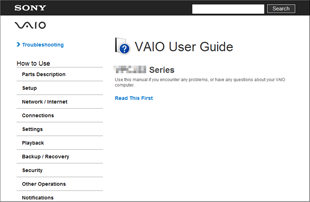
 (Start) gombra, és válassza a Minden program, majd a VAIO útmutató parancsot.
(Start) gombra, és válassza a Minden program, majd a VAIO útmutató parancsot. (Start) gombra, és válassza a Súgó és támogatás parancsot.
(Start) gombra, és válassza a Súgó és támogatás parancsot.
 (Start) gombra, és válassza a Minden program, a VAIO Easy Connect, majd az Egyszerű internetkapcsolat-beállítás parancsot.
(Start) gombra, és válassza a Minden program, a VAIO Easy Connect, majd az Egyszerű internetkapcsolat-beállítás parancsot. (Start) gombra, és válassza a Minden program, majd a Windows Update parancsot.
(Start) gombra, és válassza a Minden program, majd a Windows Update parancsot. (Start) gombra, és válassza a Minden program, majd a VAIO Care lehetőséget.
(Start) gombra, és válassza a Minden program, majd a VAIO Care lehetőséget. (Start) gombra, és válassza a Minden program parancsot, majd válassza ki a víruskereső szoftvert.
(Start) gombra, és válassza a Minden program parancsot, majd válassza ki a víruskereső szoftvert.
 (Start) gombra, és válassza a Minden program, majd a VAIO Care parancsot a VAIO Care program elindításához.
(Start) gombra, és válassza a Minden program, majd a VAIO Care parancsot a VAIO Care program elindításához.